Il existe de nombreuses applications Linux que les utilisateurs souhaitent exécuter à tout moment, mais ces applications ne donnent pas aux utilisateurs la possibilité de les envoyer à la barre d'état système. En conséquence, les utilisateurs finissent par fermer accidentellement ces programmes ou les garder ouverts en arrière-plan.
Si vous en avez marre de fermer accidentellement des programmes ouverts parce que vous ne pouvez pas les envoyer dans la barre d'état système, vous adorerez Kdocker. C'est un excellent petit programme qui permet aux utilisateurs de Linux d'envoyer n'importe quelle application à la barre d'état système pour qu'elle s'exécute en arrière-plan. Voici comment l'utiliser.
Remarque : Kdocker peut ne pas fonctionner avec les systèmes d'affichage modernes comme Wayland. Pour de meilleurs résultats, veuillez utiliser Kdocker sur des environnements de bureau Linux basés sur X11.
Installer Kdocker sur Linux
L'application Kdocker doit être installée sur votre PC Linux avant de continuer avec ce guide. Heureusement, il est disponible pour une installation sur la plupart des systèmes d'exploitation Linux avec peu de problèmes.
Pour démarrer l'installation de Kdocker sur votre système Linux, ouvrez une fenêtre de terminal en appuyant sur Ctrl + Alt + T ou Ctrl + Shift + T sur le clavier. Ensuite, avec la fenêtre du terminal ouverte, suivez les instructions d'installation détaillées décrites ci-dessous qui correspondent au système d'exploitation que vous utilisez.
Ubuntu
Sur Ubuntu Linux, le programme Kdocker est disponible pour les utilisateurs dans le référentiel de logiciels Ubuntu "Universe". Cependant, le référentiel de logiciels "Universe" doit être activé, car il n'est pas configuré par défaut sur chaque installation d'Ubuntu. Pour activer le référentiel de logiciels « Universe », entrez la commande suivante add-apt-repository ci - dessous.
univers sudo add-apt-repository
Après avoir ajouté le référentiel au système, exécutez la commande de mise à jour pour actualiser les sources logicielles d'Ubuntu. Cette action garantira que le nouveau référentiel « Univers » est prêt à être utilisé.
sudo apt mise à jour
Après la commande de mise à jour , utilisez la commande d' installation apt pour que la dernière version de Kdocker fonctionne sur votre PC Ubuntu.
sudo apt installer kdocker
Debian
Sur Debian Linux, il est possible de faire fonctionner le programme Kdocker, à condition d'utiliser Debian 10, 9, 8 ou Sid. Pour installer le programme, utilisez la commande apt-get ci - dessous.
sudo apt-get installer kdocker
Veuillez garder à l'esprit que cette version de Kdocker sur Debian est probablement obsolète par rapport aux autres systèmes d'exploitation Linux. La raison en est que Debian est un système d'exploitation Linux stable et a tendance à retenir des mises à jour importantes pendant de longues périodes. Si vous souhaitez disposer d'une version plus récente de Kdocker sur Debian, suivez notre guide pour savoir comment configurer les rétroportages Debian .
Arch Linux
Malheureusement, Arch Linux ne prend pas officiellement en charge Kdocker. Le fait qu'Arch ne le distribue pas est compréhensible. Kdocker est un peu une application de niche. Au lieu de cela, ceux qui cherchent à l'utiliser devront installer manuellement la version AUR communautaire de l'application.
Pour démarrer l'installation de Kdocker AUR, utilisez le gestionnaire de packages Pacman pour installer les packages « Git » et « Base-devel » sur le système. Ils sont tenus d'interagir avec l'AUR.
sudo pacman -S git base-devel
Après l'installation des deux packages, utilisez la commande git clone pour télécharger l'assistant Trizen AUR. Cet outil facilitera grandement la construction et l'installation de Kdocker sur Arch Linux, car toutes les dépendances sont prises en charge automatiquement.
git clone https://aur.archlinux.org/trizen.git
Installez Trizen sur votre système Arch Linux à l'aide de la commande makepkg .
cd trizen makepkg -sri
Enfin, utilisez l'outil Trizen pour charger la dernière version de Kdocker sur votre système Arch Linux.
Feutre
Sur Fedora Linux, obtenir le programme Kdocker est aussi simple que d'entrer la commande dnf install ci-dessous.
sudo dnf installer kdocker
OuvrirSUSE
Malheureusement, il n'y a aucun moyen d'installer Kdocker sur OpenSUSE dans les méthodes traditionnelles. Pourtant, le code source est disponible. Pour le faire fonctionner sur votre système, lisez l'entrée "INSTALL" sur GitHub . Il décrira les dépendances dont vous aurez besoin, comment le construire, etc.
Envoyer l'application Linux dans la barre d'état système
Le programme Kdocker est installé sur votre PC Linux. Il est maintenant temps de voir comment l'utiliser pour envoyer vos applications préférées dans la barre d'état système. Suivez les instructions étape par étape ci-dessous.
Étape 1 : Lancez le programme que vous souhaitez conserver dans la barre d'état système de Linux et mettez-le en évidence en cliquant dessus avec la souris. Ce programme doit être le seul programme à l'écran, ou Kdocker peut ne pas fonctionner correctement.
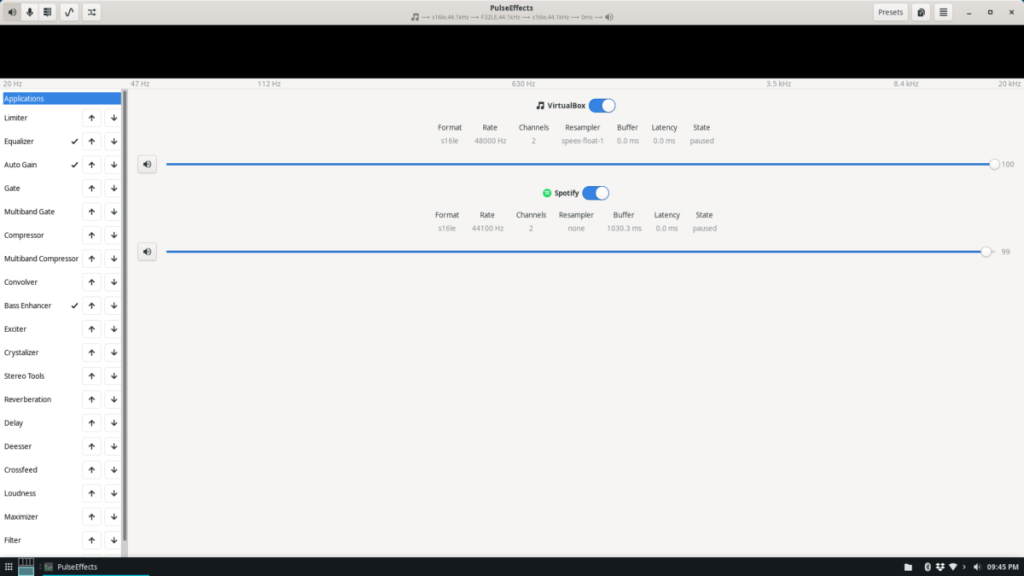
Étape 2 : Ouvrez le menu des applications sur votre bureau Linux et localisez « Kdocker » dans le menu des applications. Vous pouvez également lancer le programme instantanément en appuyant sur Alt + F2 et en écrivant « Kdocker » dans la zone de texte.
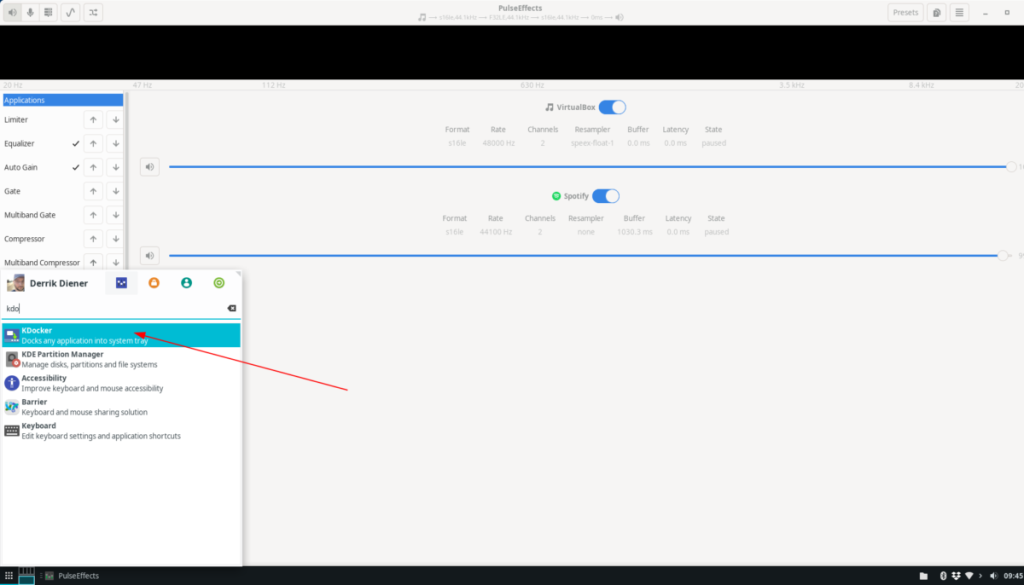
Étape 3 : Dès que le programme Kdocker est lancé, le curseur de votre souris se transforme en icône carrée. Utilisez cette icône pour cliquer sur le programme que vous souhaitez envoyer à la barre d'état système Linux.

Lorsque le programme est envoyé dans la barre d'état système, une icône avec un point d'interrogation rouge apparaît. Cliquez dessus pour afficher/masquer vos applications avec Kdocker.

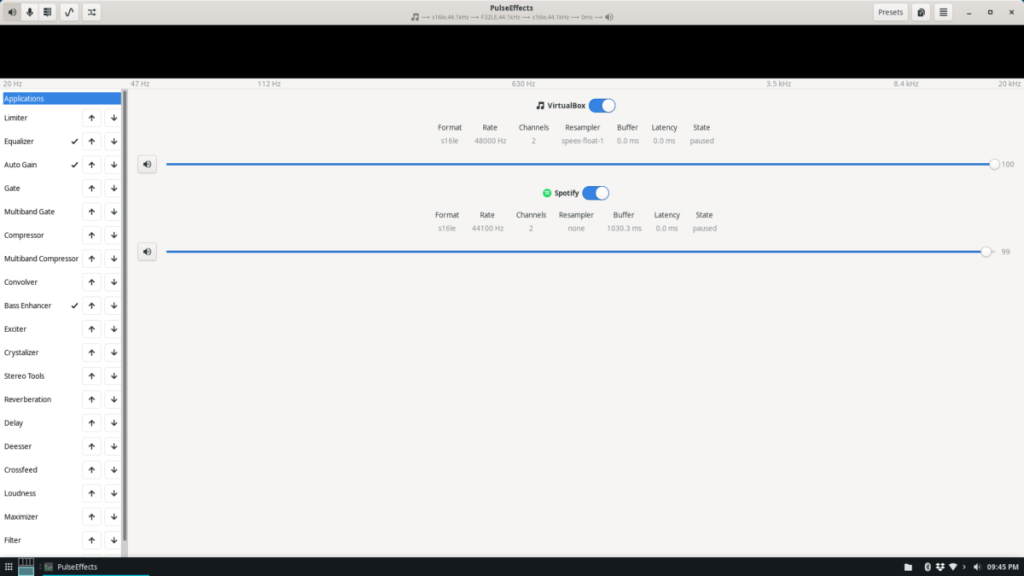
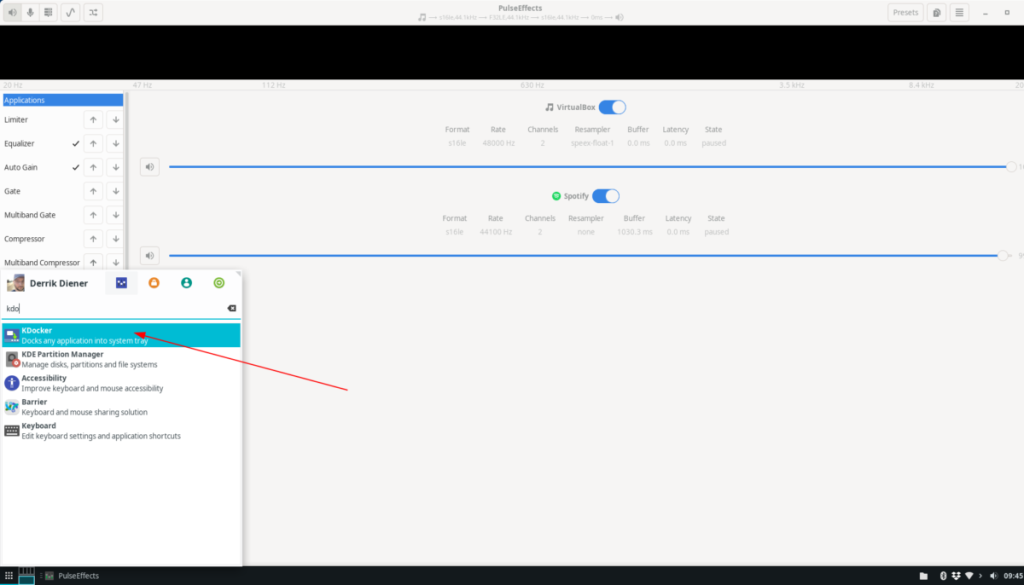




![Téléchargez FlightGear Flight Simulator gratuitement [Amusez-vous] Téléchargez FlightGear Flight Simulator gratuitement [Amusez-vous]](https://tips.webtech360.com/resources8/r252/image-7634-0829093738400.jpg)




